如何把电脑任务栏变小 win10任务栏显示变小的设置方法
更新时间:2023-11-29 15:46:51作者:xiaoliu
如何把电脑任务栏变小,电脑任务栏在操作系统中扮演着至关重要的角色,它为我们提供了快速访问程序和系统设置的便捷方式,对于一些用户来说,任务栏可能会显得太大,占用了屏幕空间。如果你也希望将Win10任务栏变得更小,让屏幕得到更多的利用,那么不妨尝试以下设置方法。通过简单的步骤,你可以轻松地调整任务栏的大小,以适应你的个人喜好和使用习惯。接下来让我们一起来了解具体的操作步骤吧。
步骤如下:
1.我们鼠标右键点击电脑屏幕选择菜单中的个性化。
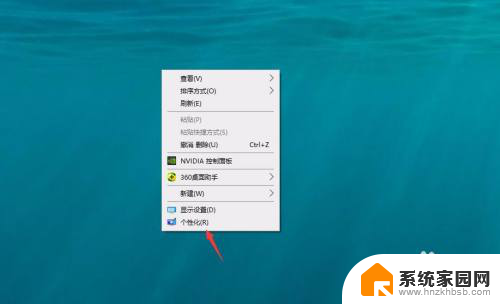
2.在打开的窗口中点击切换到箭头所指的任务栏。

3.进入任务栏设置窗口,点击打开箭头所指的使用小任务栏按钮。

4.设置完成,点击右上角关闭按钮退出。

5.如下图所示,当前我们的任务栏已经变小了。

6.相比较之前没设置的状态,大家可以对比一下。

以上就是如何缩小电脑任务栏的全部内容,如果有需要的用户,可以根据小编的步骤进行操作,希望能够对大家有所帮助。
如何把电脑任务栏变小 win10任务栏显示变小的设置方法相关教程
- win10如何将任务栏图标变大 Win10任务栏图标图标大小设置教程
- win10状态栏变小 win10任务栏变小的操作步骤
- win10任务栏太小了 win10任务栏图标大小设置方法
- win10调整任务栏大小 win10任务栏图标怎么变大
- win10 任务栏大小 设置Win10任务栏图标的大小
- 让win10在使用小任务栏时显示图标 Win10任务栏显示小图标设置方法
- windows小任务栏 Windows10系统如何设置小任务栏
- win10最下面的任务栏怎么缩小 win10电脑任务栏怎么缩小
- windows10怎么把下面的任务栏隐藏 Win10隐藏任务栏后如何恢复显示
- 怎么把桌面任务栏变透明 win10任务栏透明功能怎么开启
- win十电脑为什么新建不了文件夹 win10桌面右键无法新建文件夹解决方法
- uefi怎么备份win10系统 如何创建Win10系统备份
- windows输入法切换快捷键设置 Win10输入法切换快捷键Shift修改方法
- windows10从哪看显卡 笔记本电脑显卡信息怎么查看
- win10桌面图标边框 电脑桌面边框颜色修改
- windows10开机进入安全模式快捷键 win10安全模式进入教程
win10系统教程推荐
- 1 windows输入法切换快捷键设置 Win10输入法切换快捷键Shift修改方法
- 2 windows10从哪看显卡 笔记本电脑显卡信息怎么查看
- 3 windows10开机进入安全模式快捷键 win10安全模式进入教程
- 4 win系统激活时间 win10怎么看系统激活时间
- 5 如何更改windows10开机密码 笔记本开机密码如何修改
- 6 win10怎么找自动下载的流氓软件 win10搜索程序的方法
- 7 win10怎么允许防火墙 怎么设置防火墙允许特定IP地址
- 8 win10电脑密码忘记怎么办破解 笔记本电脑登录密码忘记了怎么办
- 9 window10系统怎么调字体大小 笔记本怎么调整字体大小
- 10 笔记本win10wifi不可用 笔记本连接不上公共场所的无线网络怎么办